Depois de atualizar para o macOS Sequoia, fica mais difícil contornar a segurança do Gatekeeper. Você não pode ignorar o Gatekeeper clicando com o botão direito no aplicativo não identificado e escolhendo Abrir ou indo para as configurações de Privacidade e Segurança para verificar Abrir de qualquer maneira. Nem mesmo o comando "sudo spctl --master-disable" faz sentido.
O modo de permitir aplicativos baixados de qualquer lugar (ou desativar o Gatekeeper) foi modificado no Sequoia. Os usuários debateram calorosamente sobre essa questão na comunidade da Apple e compartilharam as formas que encontraram funcionais.
Então, como desativar o Gatekeeper no macOS Sequoia? Apenas relaxe. Ofereceremos a você os passos detalhados para desativar o Gatekeeper no macOS 15 para permitir que aplicativos de terceiros não aprovados sejam instalados e abertos em seu Mac.
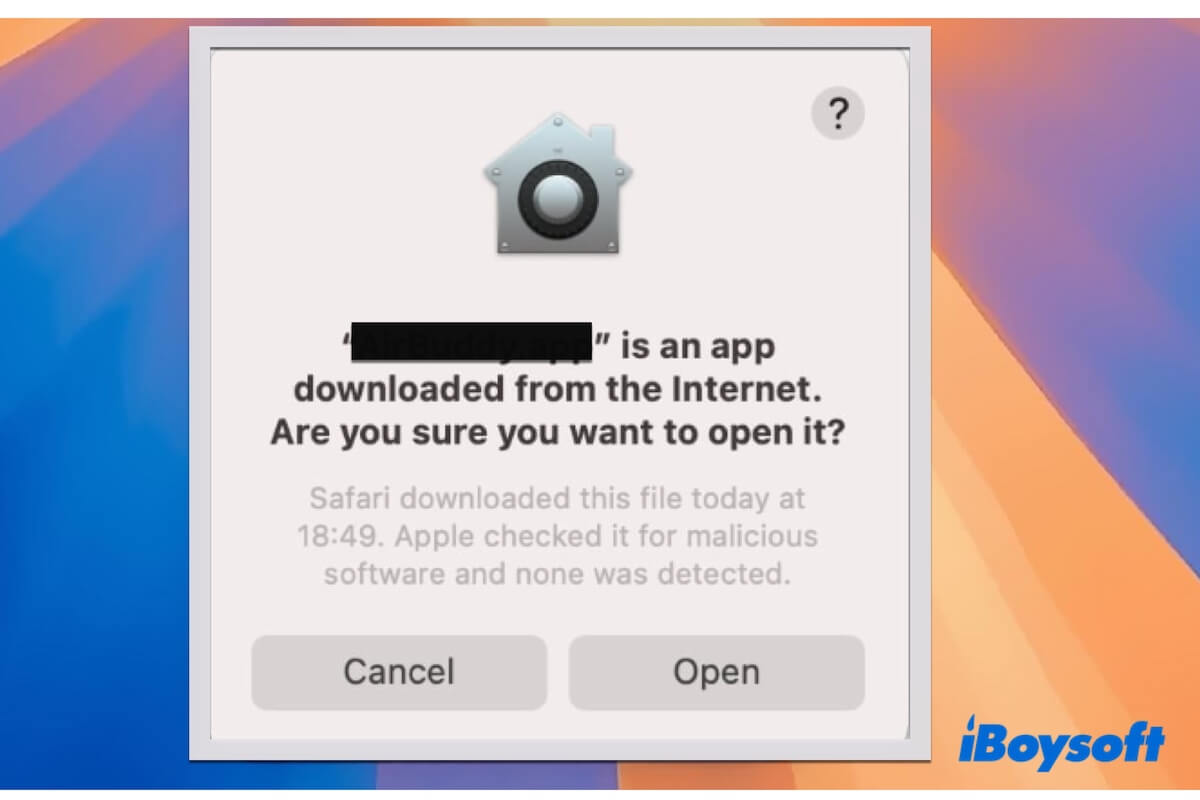
Como desativar o Gatekeeper no macOS Sequoia para permitir aplicativos de qualquer lugar?
Talvez você tenha tentado o comando "sudo spctl --master-disable" no Terminal, mas descobriu que ainda não pode permitir que aplicativos não identificados sejam executados no macOS Sequoia. Em vez disso, uma mensagem dizendo "Desativar globalmente o sistema de avaliação precisa ser confirmado nas Configurações do Sistema." aparece.
A verdade é que a ordem de operações sobre como desativar o Gatekeeper mudou no macOS Sequoia. Você pode seguir o método mais recente listado abaixo para fazer isso. Em seguida, você sempre poderá permitir aplicativos baixados de qualquer lugar no macOS Sequoia.
Nota:
1. Alguns usuários afirmam que uma das soluções alternativas é desativar o SIP. Isso de fato não faz nada para permitir que aplicativos não assinados ou não verificados sejam abertos no macOS Sequoia. Este método apenas aumenta a vulnerabilidade de segurança do macOS.
2. Desativar o Gatekeeper coloca seu Mac em risco de ataque de malware, certifique-se de que o aplicativo de terceiros que você executará é seguro e confiável.
Execute o comando no Terminal para desativar o Gatekeeper
Para desativar o Gatekeeper no macOS Sequoia para permitir aplicativos de qualquer lugar, você deve seguir esses passos na ordem correta:
- Clique no menu Apple > Configurações do Sistema.
- Selecione Privacidade & Segurança no menu lateral. Deixe a janela aberta. Lembre-se de não fechá-la.
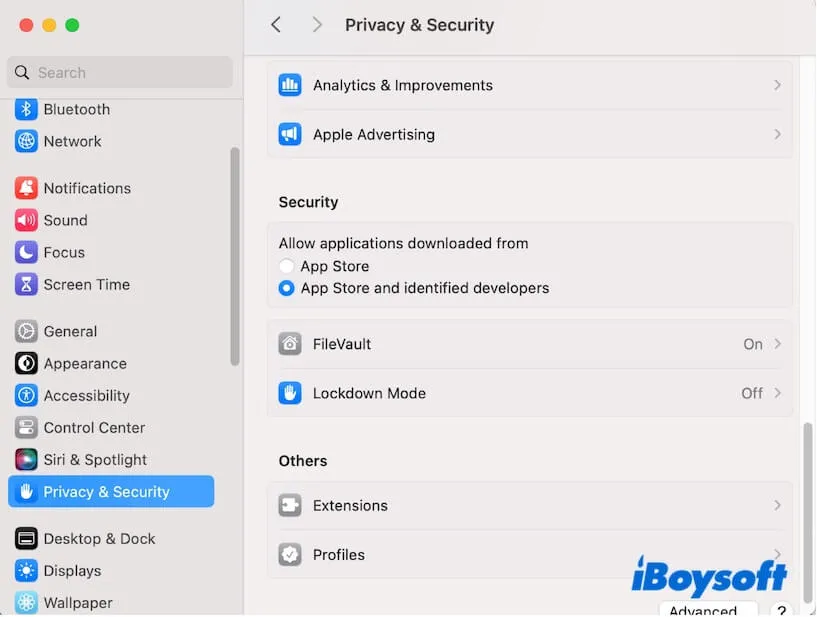
- Continue abrindo o Terminal a partir do Launchpad > Outros.
- Insira o comando abaixo e pressione Return. sudo spctl --master-disable
- Digite sua senha de administrador e pressione Return.
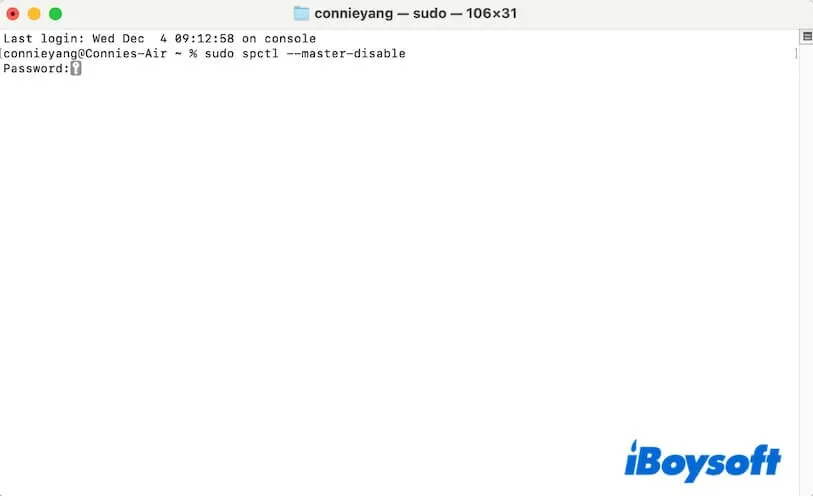
- Volte para a janela de Configurações do Sistema, clique em qualquer outra opção no menu lateral como Siri & Spotlight e depois clique novamente em Privacidade & Segurança.
- Role para baixo até a seção de Segurança.
- Marque a opção "Em qualquer lugar" que acabou de aparecer em "Permitir aplicativos baixados de" e insira sua senha de administrador.
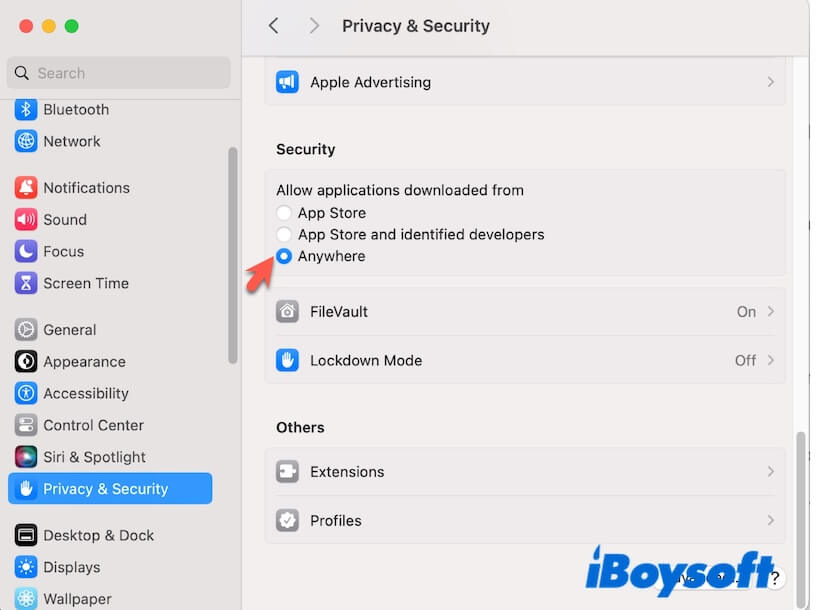
Agora, você pode usar aplicativos de terceiros que não são da App Store no macOS Sequoia sem ser incomodado por avisos.
Se você está preocupado que desativar permanentemente o Gatekeeper não seja seguro, você pode manter a opção "App Store e desenvolvedores identificados" e deixar o sistema alertá-lo sempre que baixar aplicativos não aprovados.
Se o método neste post ajudou você a desativar o Gatekeeper e permitir que você baixe aplicativos de qualquer lugar no macOS Sequoia, compartilhe com outras pessoas.
Por que não é possível desativar o Gatekeeper no macOS Sequoia?
A Apple melhorou a segurança do macOS Sequoia e corrigiu as vulnerabilidades deixadas em versões anteriores através de várias medidas. Uma das maiores é aumentar a dificuldade de burlar a segurança do Gatekeeper. Portanto, você não pode desativar o Gatekeeper no macOS Sequoia nem via Terminal como de costume, nem alterando as Configurações do Sistema.
Ajude outras pessoas a entenderem as razões pelas quais não é possível desativar o Gatekeeper no Sequoia.